Så här lägger du till, redigerar, ordnar eller döljer WordPress-administratörsmenyer
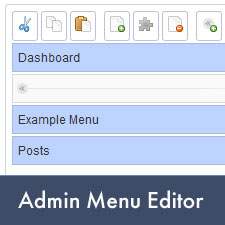
Har du någonsin önskat att du kan redigera en WordPress-administratörsmeny? Kanske gömma administratörsmenyn för specifika användare? eller till och med lägga till en anpassad administratörsmeny i din WordPress-kontrollpanel? Tja, du har tur. I den här artikeln visar vi hur du anpassar dina WordPress-administratörsmenyer för användare baserat på deras roller och funktioner genom att använda ett dra och släpp-gränssnitt. Det här kan vara särskilt användbart om du kör en multi-author-blogg och har inte utvecklingsfärdigheter för att ta bort menyalternativ med kod.
Det första du behöver göra är att installera och aktivera Admin Menu Editor-plugin. När du har aktiverat pluginet, gå till Inställningar »Menyredigerare.

På menyredigeringssidan kan du helt enkelt dra och släppa menyalternativ för att ordna dem. Genom att klicka på ett menyalternativ visas undermenyalternativen i nästa kolumn. Om du klickar på det enskilda menyalternativet ser du alternativ för det specifika objektet. Om du vill ta bort ett menyalternativ klickar du på det för att markera det och sedan på Delete-knappen längst upp. Om du försöker radera någon av standardmenyerna kommer de att visas igen efter att du har sparat. Detta genom design för att förhindra att standardmenyerna raderas. Bästa praxis skulle vara att dölja menyn för specifika användargrupper.
Du kan justera vem som ser ett menyalternativ genom att välja önskad kapacitet. Du kan antingen begränsa synligheten med användarroll eller med förmåga. Du kan till exempel dölja kommentarmenyn från användare med editorens användarroll.

För att återställa standard WordPress-administratörsmenyn, klicka på Ladda standard menyknapp och spara dina ändringar. I händelse av nödsituation när du inte har tillgång till plugin-inställningssidan kan du enkelt återställa standardmenyn genom att besöka den här URL-adressen (ersätt example.com med ditt eget domännamn):
http://www.example.com/wp-admin/?reset_admin_menu=1
Vi hoppas att du hittar WordPress admin meny editor som är till hjälp för att lägga till, redigera och gömma WordPress admin menyer. Om du har några frågor eller feedback, vänligen lämna en kommentar nedan.


